Зміст
Нещодавно один з моїх клієнтів звернувся до нас з наступною "дивною" проблемою: на його комп'ютері після зараження шкідливим програмним забезпеченням з'явився новий невідомий обліковий запис з іменем "dhjgikh". При цьому обліковий запис власника був відсутній на екрані входу в систему і, як наслідок, він не міг отримати доступ до свого профілю та всіх своїх особистих файлів.
Після сканування і очищення зараженого комп'ютера за допомогою встановленого ESET Smart Security і декількох інших антивірусних програм (в безпечному режимі Windows і з відключеним Інтернетом) я створив новий обліковий запис користувача (з правами адміністратора), а потім видалив невідомого користувача з комп'ютера. Але вгадайте, що сталося, коли я знову підключив комп'ютер до Інтернету: невідомий обліковий запис знову з'явився!
Після пошуку проблеми в інтернеті я зрозумів, що невідомого користувача створює ESET Smart Security (функція "Анти-крадіжка"). Фактично, ESET створює новий обліковий запис, з випадковими літерами, якщо власник комп'ютера створив фантомний обліковий запис в налаштуваннях my.eset.com і позначив свій пристрій як зниклий.
У цій публікації ви знайдете докладну інструкцію, як вирішити проблему "Невідомий обліковий запис" (ESET Phantom Account), якщо у вас встановлений ESET Smart Security в ОС Windows 10, 8 або 7.
Як видалити невідомий обліковий запис, створений ESET SMART SECURITY.
Це важливо: Перш ніж продовжити, переконайтеся, що ваш комп'ютер не містить вірусів.
Крок 1. Позначте пристрій як відновлений та видаліть фантомний обліковий запис на my.eset.com
1. З іншого робочого комп'ютера увійдіть до ESET, використовуючи своє ім'я користувача та пароль ESET Anti-Theft.
2. Позначте свій пристрій як відновлений .

3. Потім перейдіть в розділ "Протиугінна система Налаштування і видалити в "Урядовому кур'єрі". Фантом рахунок .
4. Після виконання вищевказаних дій зачекайте 10-20 хвилин, щоб перевірити, чи вийшов невідомий користувач із заблокованого комп'ютера та чи зможете Ви увійти до комп'ютера у звичайному режимі (під своїм обліковим записом) та отримати доступ до своїх файлів. Якщо цього не сталося, то переходьте до кроку 2.
Крок 2. Вимкніть ESET Anti-Theft на вашому комп'ютері.
1. Увійдіть на свій ПК, використовуючи обліковий запис з правами Адміністратора. Якщо це неможливо, то увімкніть прихований обліковий запис Адміністратора шляхом внесення змін до реєстру в автономному режимі.
2. Відкрийте програму ESET Smart Security.
3. Перейти до Налаштування > Інструменти безпеки .
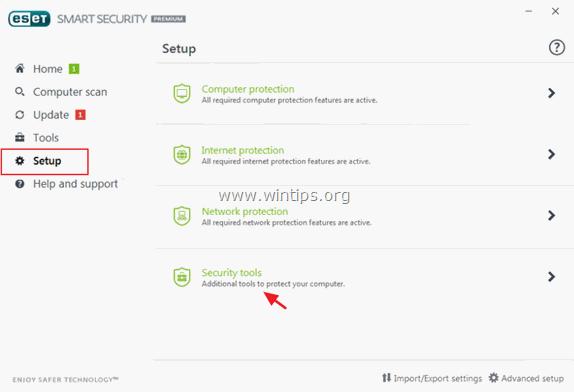
4. Перемістіть повзунок поруч з пунктом Протиугінна система в положення вимкнено .
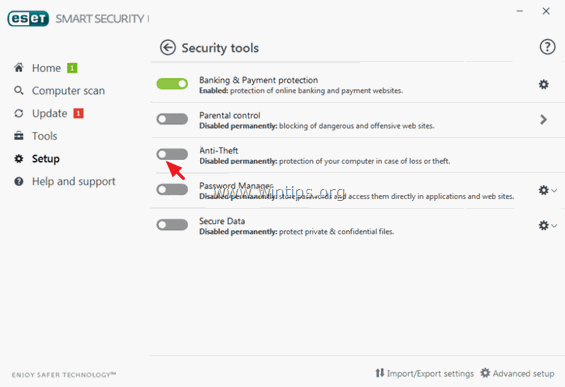
5. Введіть свої облікові дані для входу в систему ESET у вікні попередження "Вимкнути захист від крадіжки" та натисніть Вхід .
6. Нарешті натисніть Закінчуй.
7. Перезавантажте комп'ютер.
8. якщо після відключення функції ANTI-Theft на Вашому комп'ютері невідомий обліковий запис все ще присутній, перейдіть до ручного видалення облікового запису з Облікових записів користувачів (Крок 3).
Крок 3. Видаліть невідомий обліковий запис з комп'ютера.
1. увійдіть на свій комп'ютер, використовуючи обліковий запис з правами адміністратора.
2. Одночасно натисніть кнопку Перемога + R клавіші, щоб відкрити вікно командного рядка і введіть
- контролювати паролі користувачів2
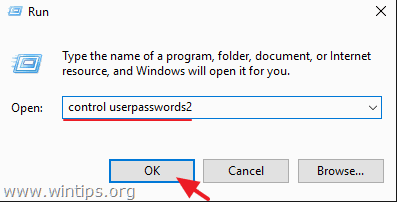
3. Виберіть у списку Невідомий обліковий запис і натисніть Видалити.
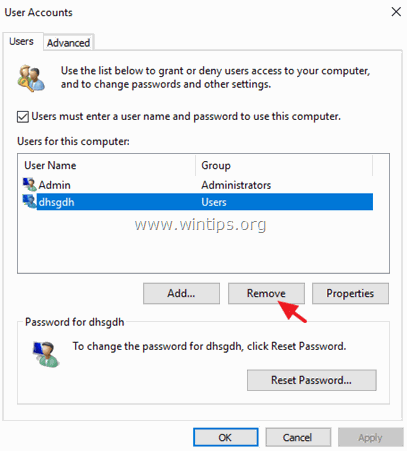
Ось і все! Дайте мені знати, якщо цей посібник допоміг вам, залишивши свій коментар про ваш досвід. Будь ласка, поставте лайк і поділіться цим посібником, щоб допомогти іншим.

Енді Девіс
Блог системного адміністратора про Windows





